はじめに
Amazonのプライム会員に加入している人が、
増加しています。
そんな中、家族も合計2人までサービスが受けられます。
しかし、サービスの内容は限定されております。
受けられるサービスは、一言で言えば、配送の優遇。
プライム特典の中の「お急ぎ便」が使えるようになります。
これが使えるだけでも結構嬉しいです。

この記事を読んでいただければ、
設定しようと思っても
出来ない人のためのページです。
一生懸命設定しようとしているのに、
できない人が簡単にわかるように解説した
ページです。
結論
1,Amazonプライム会員の人が、ログインして設定するだけ。
2,スマホでは、一筋縄ではいきません。
本会員の人が、ログインページより家族会員を追加設定します。
その際、追加家族のメールアドレスの入力が必要になります。
スマートフォンでは、そのまま普段使っている状態では、できません。
設定方法
結論に記載したように
スマホで設定を行なっている人が、
うまく出来ないはずです。
試しにパソコンを持っている人は、
時間があれば、
パソコンを立ち上げてやってみてください。
時間がない人やパソコン持っていない人は、
このまま少しお付き合いください。
単純な話なのです。

パソコン画面でしか
プライム会員の追加ボタンが
出てきません。
この記事を書いた2020年12月現在では、
今後スマホアプリでも簡単にできるようになって欲しいです。
アプリでは、出てこないのです。
キンドルの本も同様の仕様になってます。
では、スマホをしか持っていない人は、どうするのか?
↓↓↓↓↓↓↓↓↓↓↓↓↓↓↓↓↓↓↓↓↓↓↓↓↓↓↓↓↓↓↓↓↓↓↓↓
「PCサイトで表示する」
を設定から選べばいいだけです。

「そう言われても、、、わかりません」って方や
正規のプライム会員との違いが不明確な方は、
下記を読み進めてください。
PCサイト表示方法
スマートフォン用のサイト表示の一番下まで
スクロールしてみてください。
下記のような画面が出てきます。
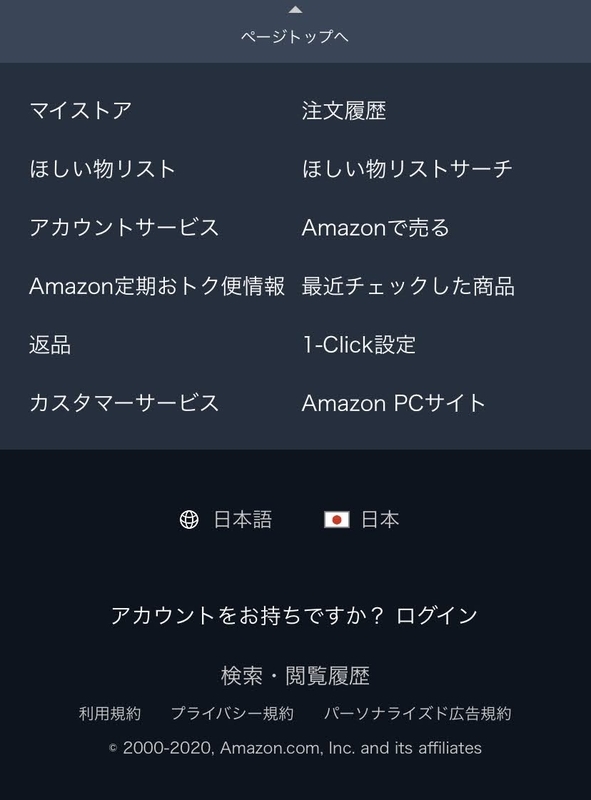
Amazon PCサイト
の文字が出てきます。
そこをタップしてもらえれば、
家族と共有ができます。
家族追加でできること
1,お急ぎ便・日時指定が無料
2,会員限定先行セール
以上2点のみです。
まとめ
家族会員に登録する場合は、PCサイトから行う
家族会員でできるサービスは2点のみ
最近では、スマートフォンでサイトを利用する人が
ほとんどのため、「ヘルプ」の案内を見てもわからないことが
あります。
今回の記事を読んでいただき、会員登録がスムーズにできる方が、
増えることを願います。



コメント